写真は思い出を記録する素晴らしい媒体です。特に印象的なのはパノラマ写真で、これは観覧者に風景や特別な出来事の包括的な印象を与えます。このガイドでは、Adobe Lightroomを使って、パノラマを効果的に作成する方法を示します。これにより、バケーションの写真を新しいレベルに引き上げ、印象的な画像を作成する手助けになります。
主なポイント
- Lightroomは複数の個別画像からパノラマ写真を作成できます。
- ソフトウェアは、パノラマを編集および表示するためのさまざまな方法を提供します。
- Photoshopで後処理を行い、発生する可能性のある不正確さを修正できます。
ステップバイステップガイド
画像の準備
パノラマの作成を開始する前に、すべての必要な画像がインポートされ、正しい順序で整列されていることを確認する必要があります。同じサイズで似たような露出で複数のショットを撮ることをお勧めします。Lightroomを開き、ライブラリモジュールに移動して画像を確認します。
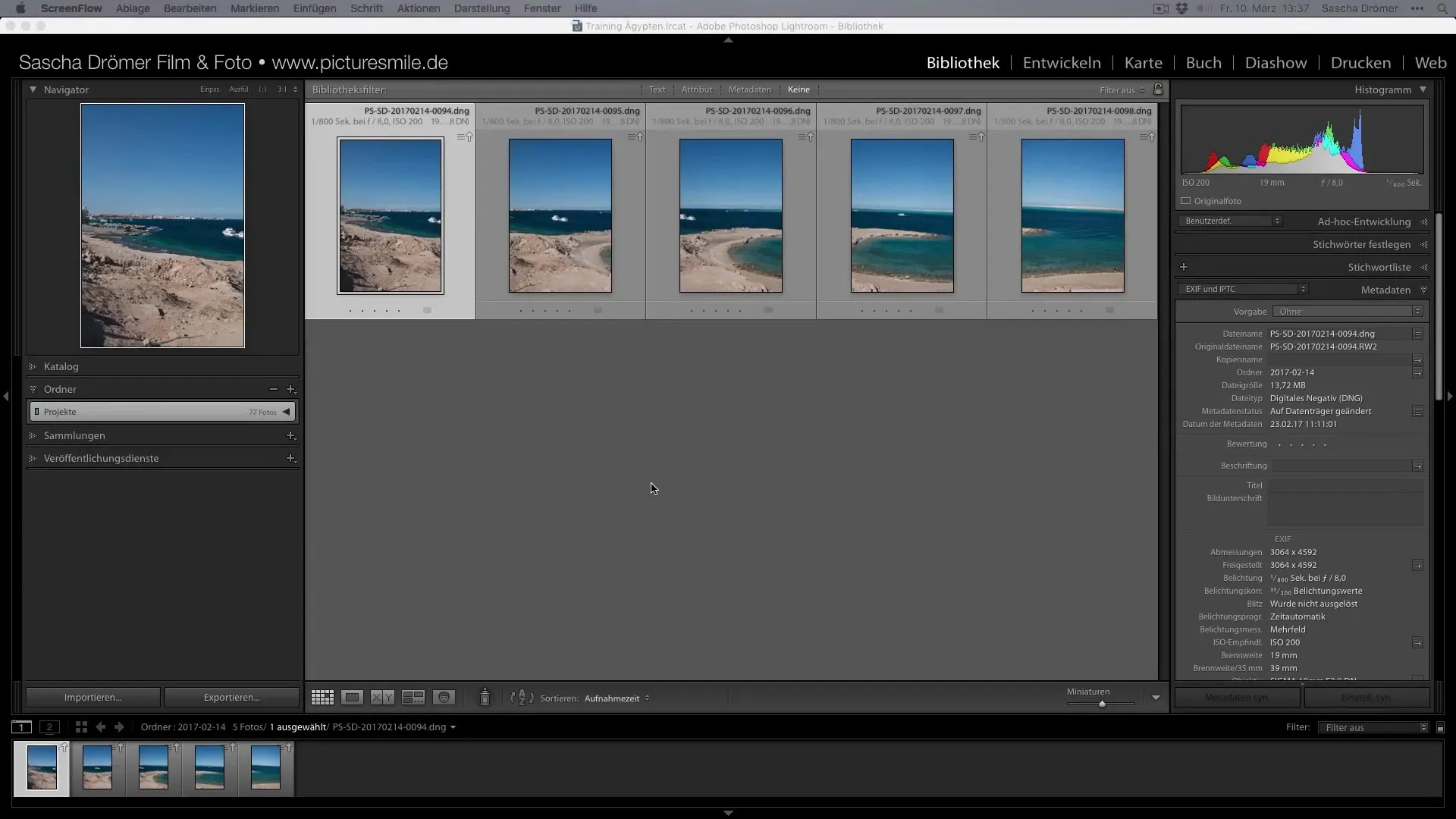
画像を選択して結合する
画像をパノラマに結合するには、Shiftキーを押しながら、希望する全てのショットを選択します。右クリックしてコンテキストメニューを開き、「写真の結合」を選択し次に「パノラマ」を選択します。これにより、パノラマモジュールに入ることができ、パノラマのプレビューが計算されます。
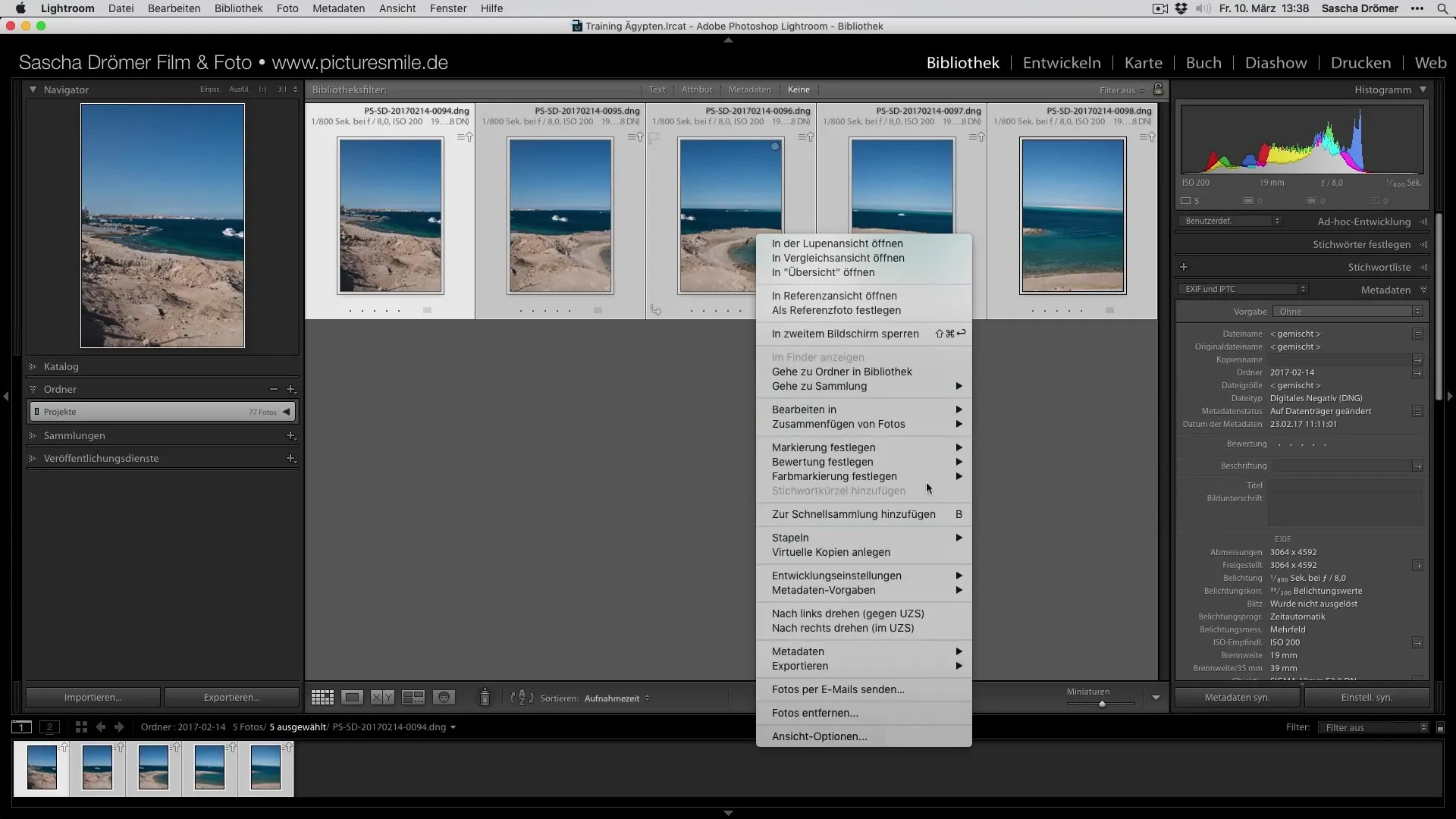
パノラマモードの選択
パノラマモジュールでは、円筒状、球状、または透視的など、さまざまな表示オプションを選択できます。一般的に最もリアルな結果が得られるため、円筒オプションを使用することをお勧めします。ここでオプションを試して、最も合うものを選択してください。
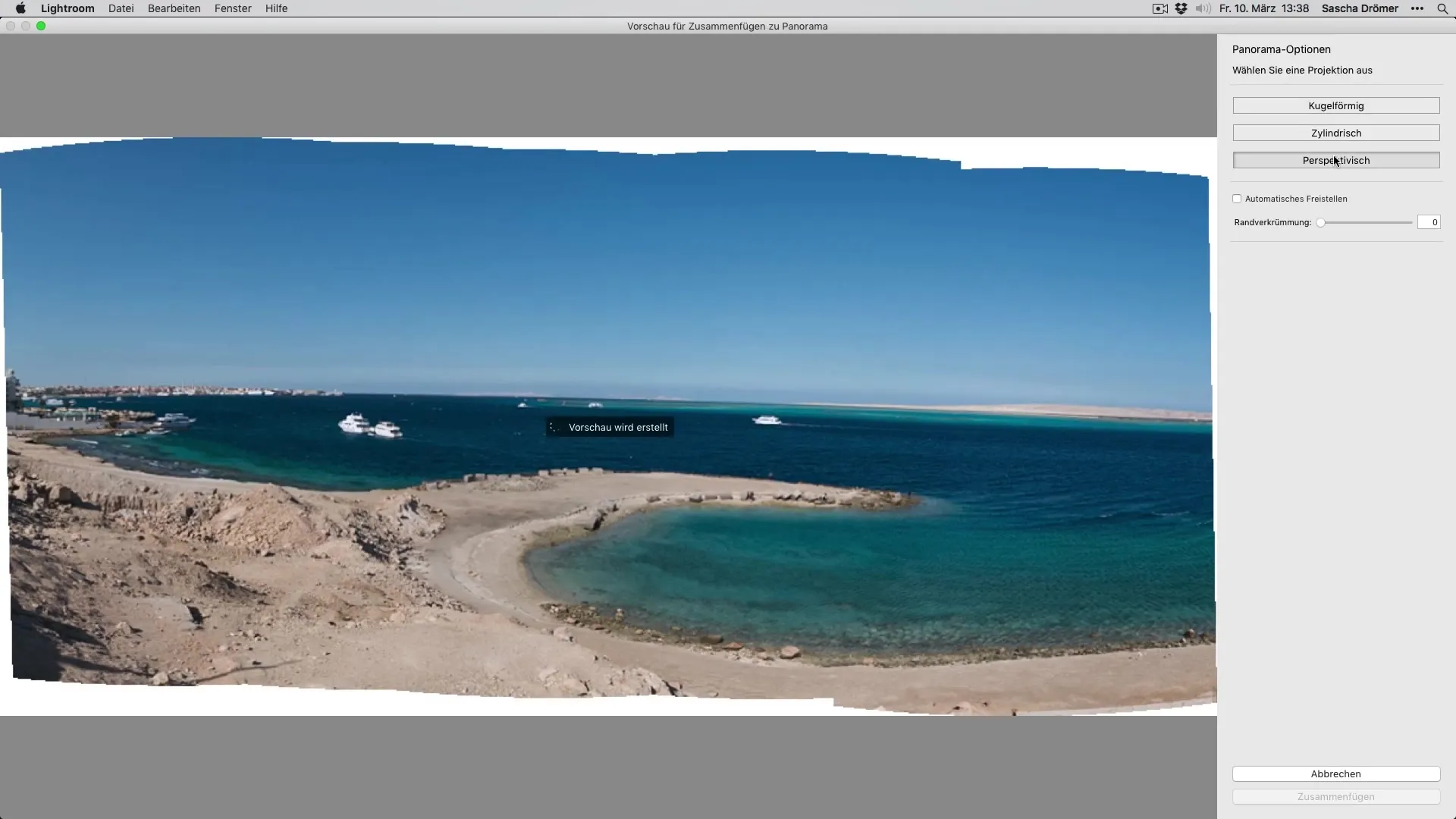
パノラマを結合する
好みのオプションを選択したら、「結合」をクリックします。Lightroomはあなたの画像をパノラマに組み合わせる作業を開始します。進行状況はウィンドウの上部に表示され、パノラマが完成するまで続きます。
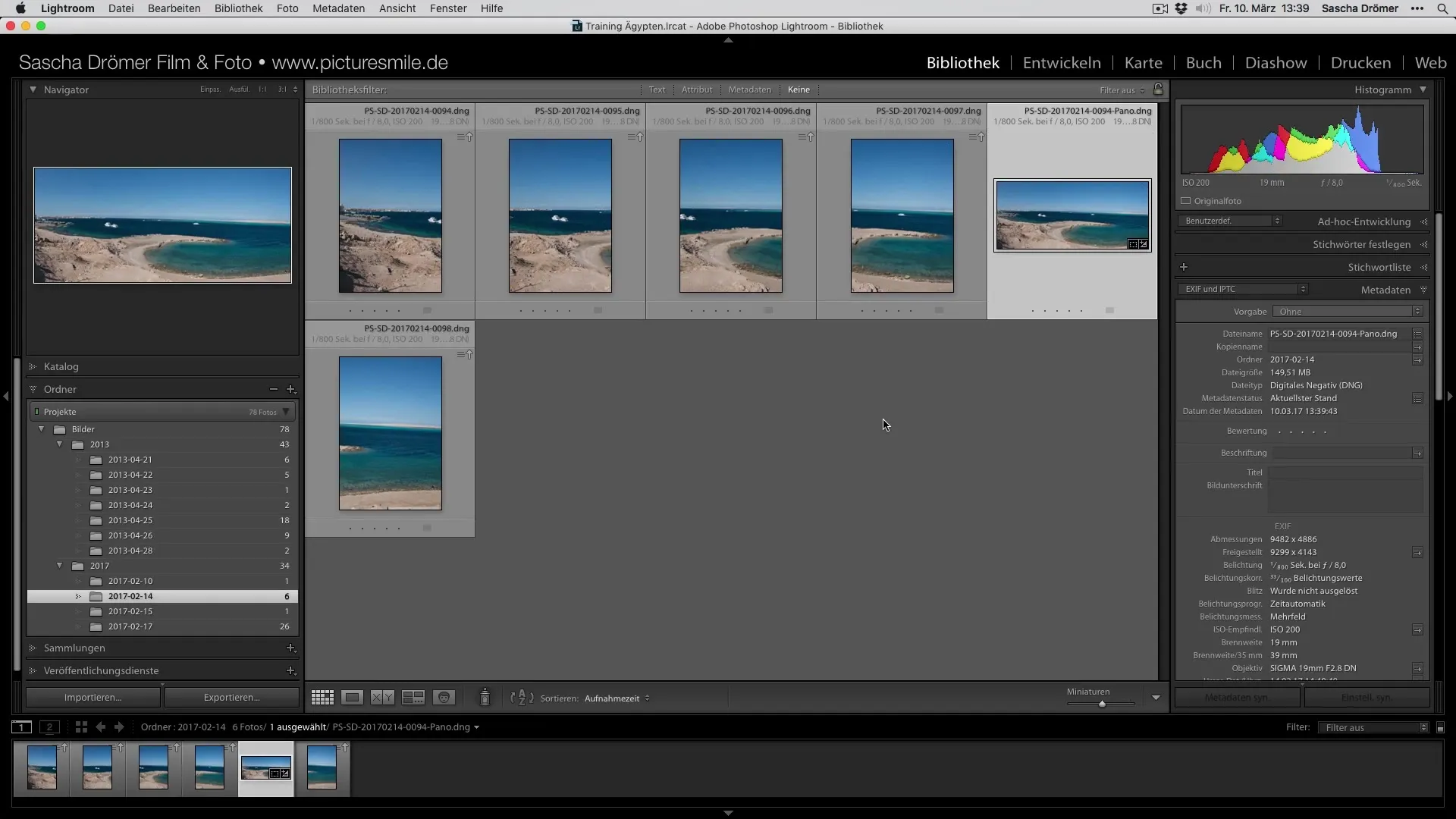
画像のグループ化
パノラマが作成されたら、元の個別画像を非表示にすることもできます。パノラマスナップショットをメイン画像として選択し、個別画像を選択します。右クリックし、「スタックをグループ化」を選択します。これにより、パノラマが見やすくなり、作業が容易になります。
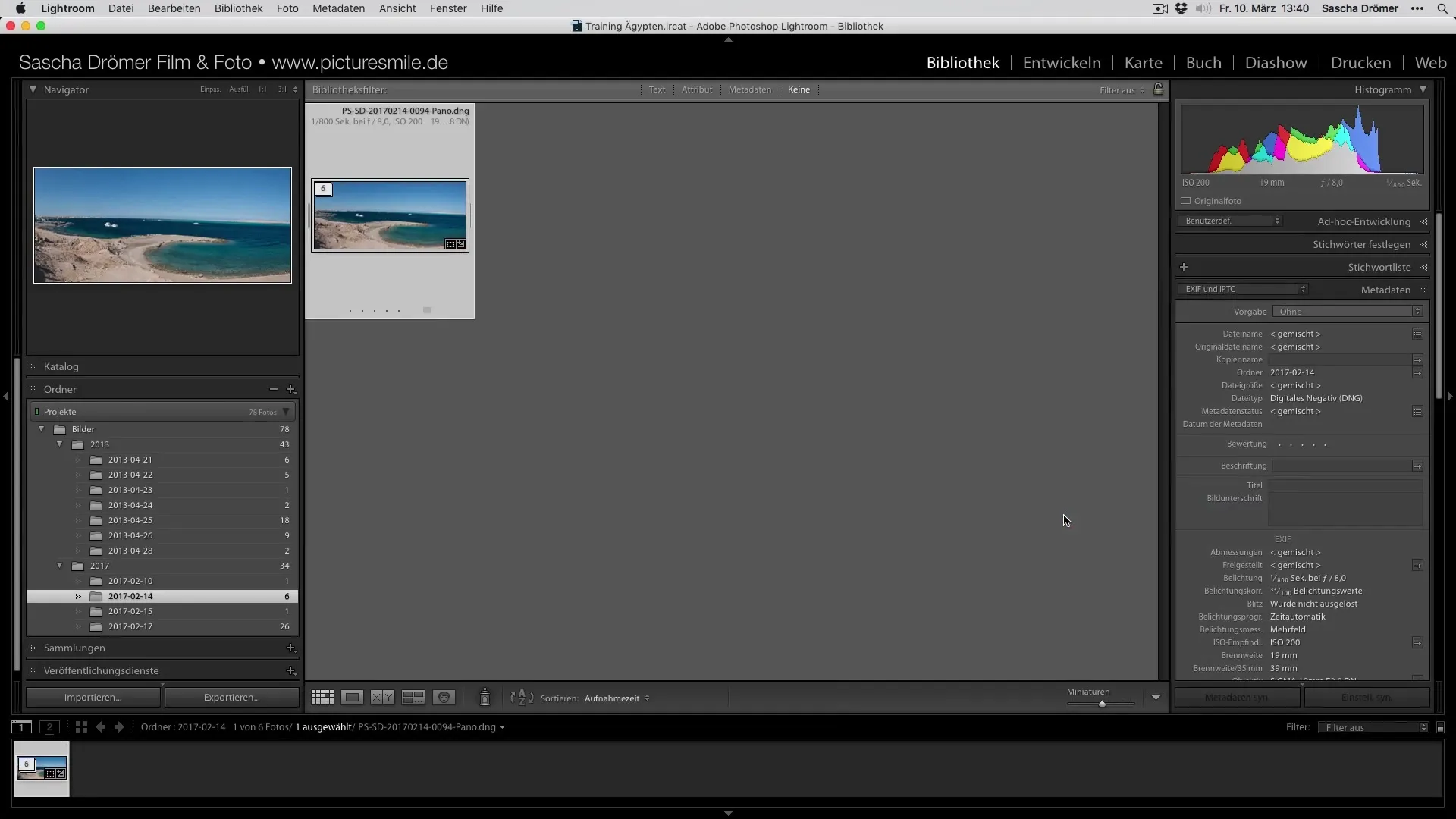
Photoshopでの画像編集
パノラマをさらに洗練させるには、Adobe Photoshopで編集できます。パノラマを右クリックして「Photoshopで編集」を選択します。画像がそこで開き、特にアライメントに関してさらに調整を行うことができます。
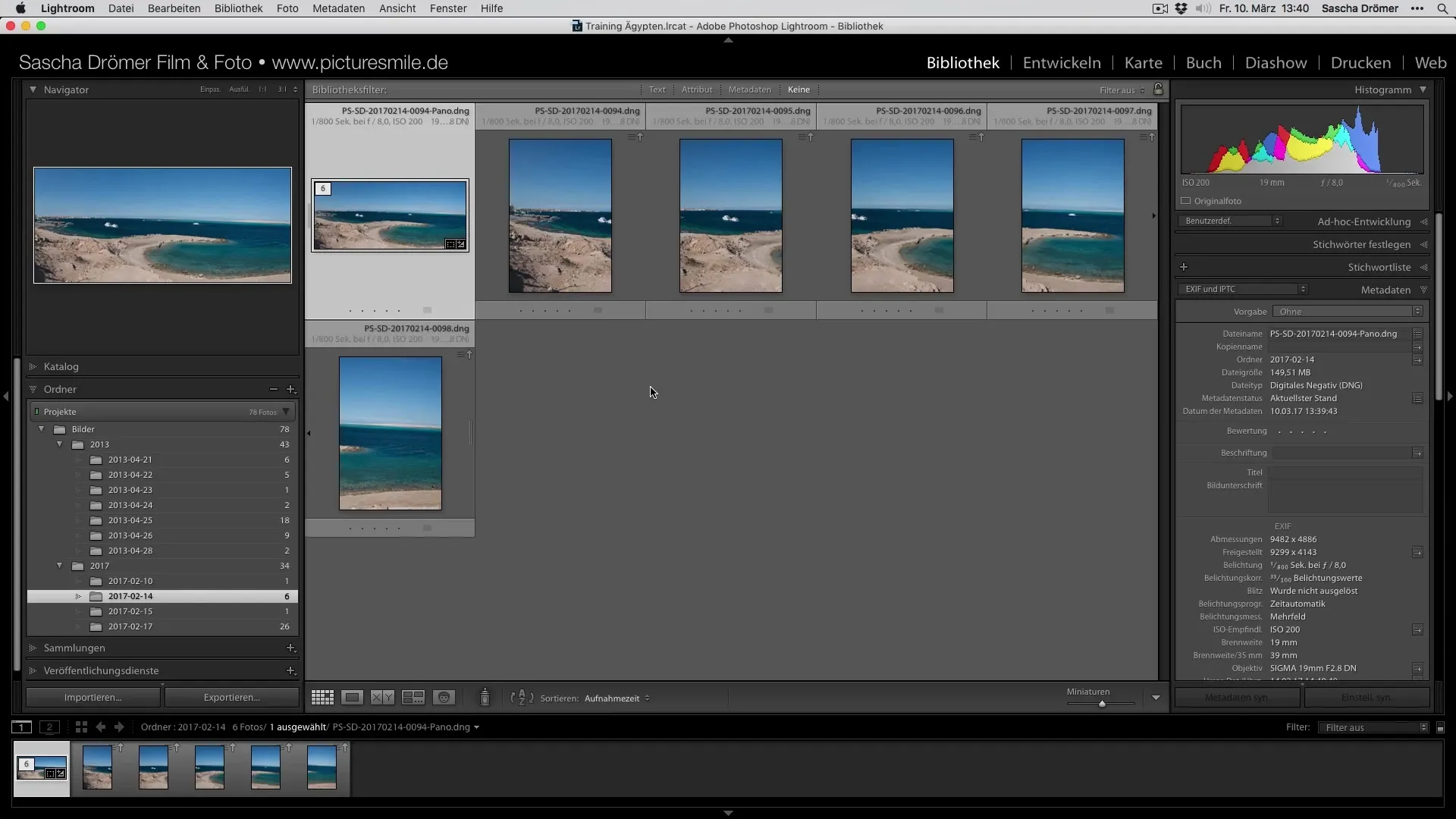
水平線の修正
Photoshopでは、水平線を調整するためのガイドラインを有効にできます。ガイドラインを作成するためのショートカットはCommand + Jです。Command + Tで有効にする変形ツールを使用して、パノラマを調整できます。
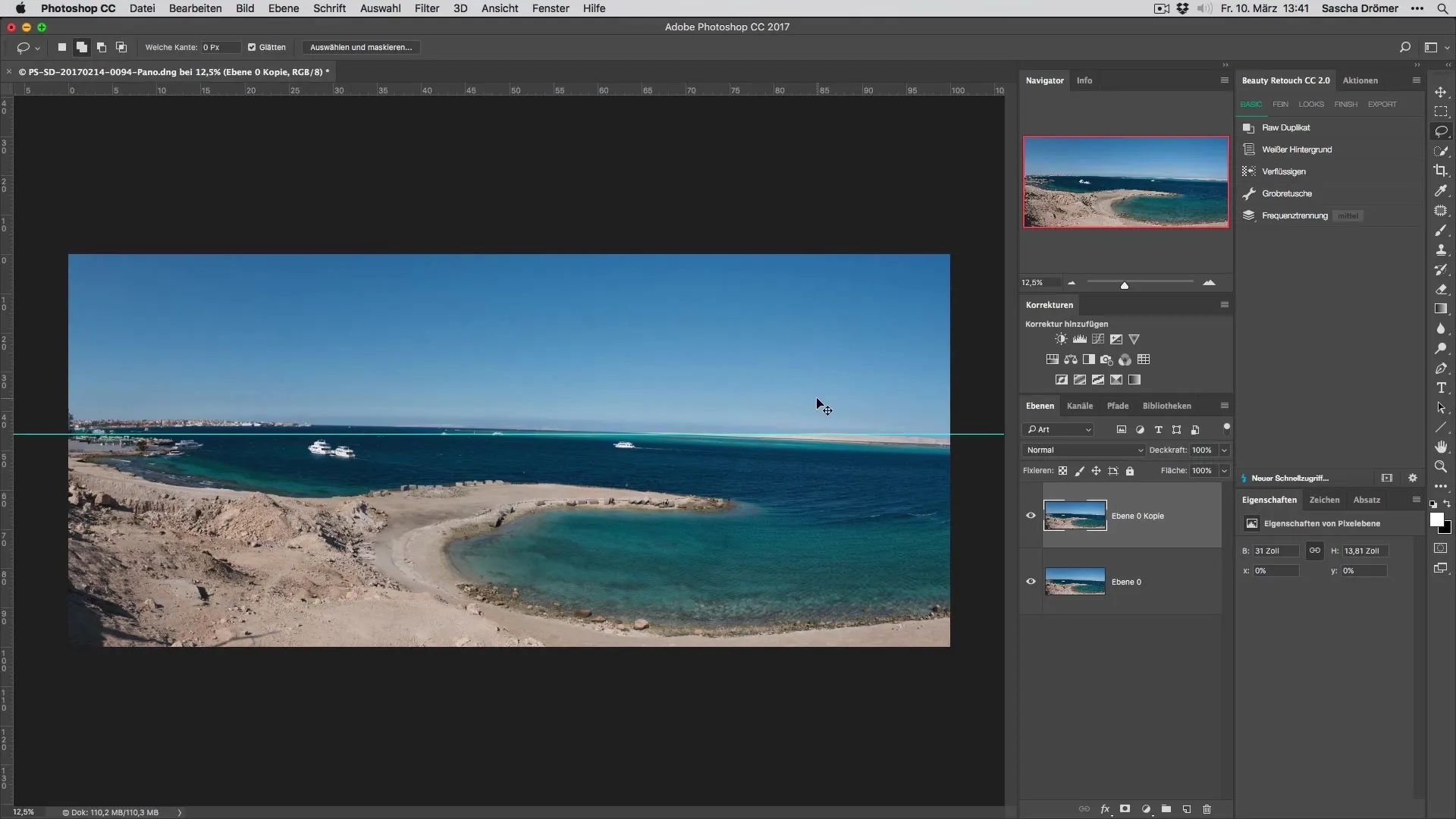
最終調整とカラールック
アライメントを修正した後、カラールックを追加してパノラマをさらに調整できます。明るさやシャドウのスライダーを利用して、画像を好みに応じて強調します。編集した画像を保存すると、Lightroomは変更を自動的に保存し、画像グループを更新します。
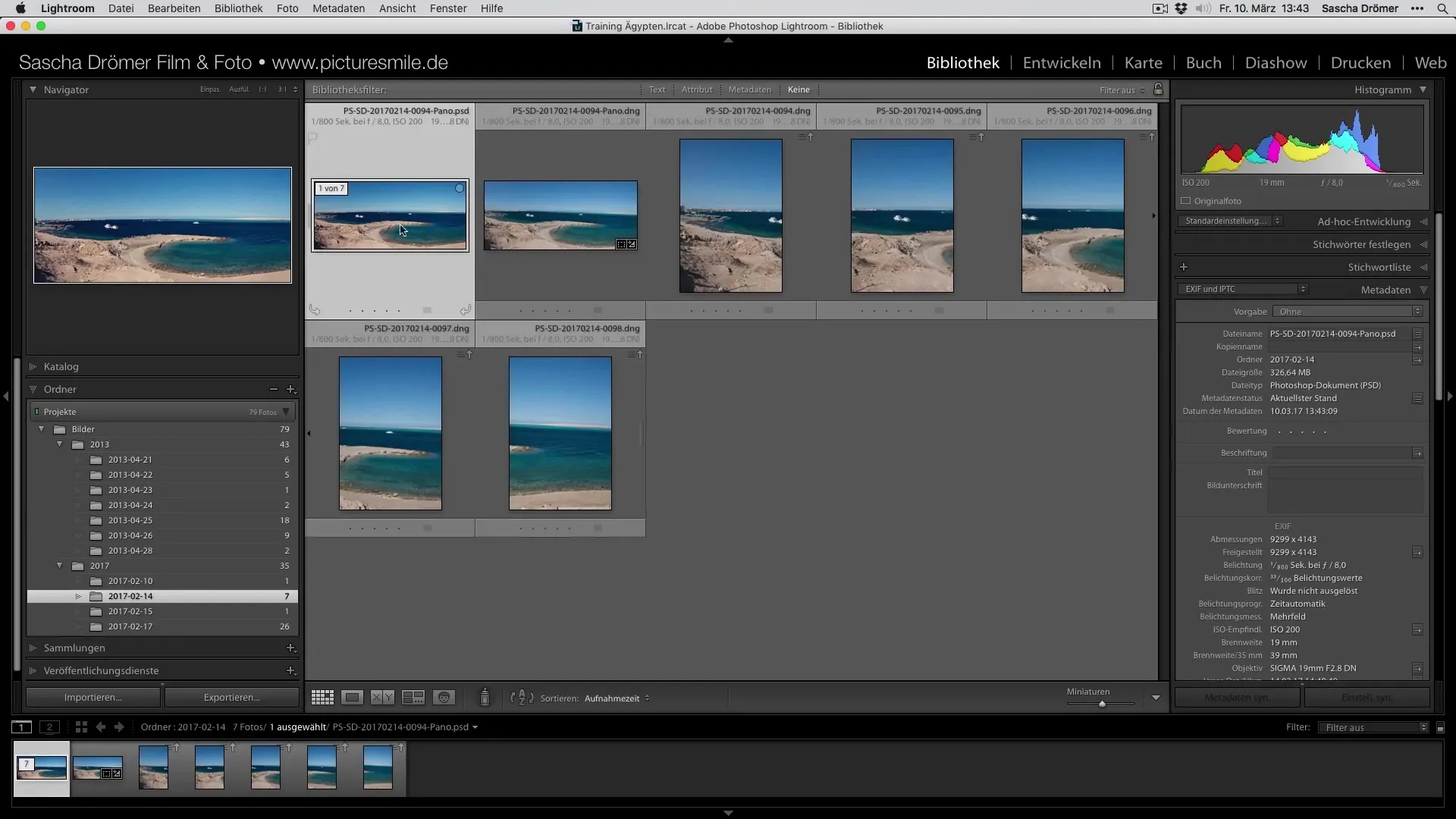
まとめ - バケーションの写真を最適に仕上げる - Lightroomでパノラマを組み立てる
まとめると、Lightroomでパノラマを作成することは簡単で効果的なプロセスです。適切な準備と少しのクリエイティビティがあれば、バケーションの写真から印象的なパノラマを作り出すことができます。また、Photoshopでの後処理の機会は、追加のデザインオプションを提供します。
よくある質問
パノラマには何枚の画像が必要ですか?最低でも2~3枚の画像を使用することをお勧めしますが、枚数が多いほどパノラマが詳細になります。
画像を撮影する際に気を付けるべきことは何ですか?撮影は均一な照明のもとで行い、重なるように気を付けることで、滑らかなパノラマを作成します。
Photoshopでもパノラマ機能を利用できますか?はい、Photoshopでもパノラマ作成機能がありますが、このチュートリアルはLightroomに焦点を当てています。


